Samsung C9/C8/C7/C5에서 손실된 사진, 연락처, 메시지, 비디오 및 기타 데이터를 빠르게 복구하려면 이 튜토리얼을 읽으십시오.
Samsung C9/C8/C7/C5에서 소중한 데이터를 잃어버린 적이 있습니까? 요즘은 휴대전화를 사용하는 동안 데이터가 손실되는 일이 드문 일이 아닙니다. 우리는 장치에 많은 데이터를 저장하고 있으며 데이터를 약간 잘못 취급하거나 모바일 장치에 문제가 있으면 데이터가 손실될 수 있습니다. 깨진 화면 삼성 데이터를 복구합니다 .
데이터를 보호하는 가장 좋은 방법은 데이터가 손실된 경우 쉽게 복구할 수 있도록 정기적으로 백업하는 것입니다. 그러나 백업을 생성하지 않고 동시에 데이터를 잃어버리면 어떻게 될까요? 당신은 무엇을 할 수 있나요? 너무 걱정하지 마십시오. 이 기사를 읽고 Samsung C9/C8/C7/C5에서 데이터를 복구하는 다양한 방법을 알아보세요.
방법의 목차:
파트 1: Samsung C9/C8/C7/C5에서 손실된 데이터 복구
방법 1: Android 데이터 복구에서 Samsung C9/C8/C7/C5 데이터 복원
방법 2: 로컬 백업에서 Samsung C9/C8/C7/C5 데이터 복원
방법 3: Samsung Cloud Backup을 Samsung C9/C8/C7/C5로 복원
방법 4: Kies 백업을 Samsung C9/C8/C7/C5로 복원
파트 2: Samsung C9/C8/C7/C5용 데이터 백업 만들기
방법 5: Android 데이터 복구를 사용하여 Samsung C9/C8/C7/C5 데이터 백업 만들기
파트 I: Samsung C9/C8/C7/C5에서 손실된 데이터 검색
방법 1: Android 데이터 복구에서 Samsung C9/C8/C7/C5 데이터 복원
Android 데이터 복구 는 Android 사용자를 위한 최고의 데이터 복구 소프트웨어 중 하나입니다. 백업되지 않은 데이터를 복구할 수 있을 뿐만 아니라 이전 백업 파일에서 데이터를 복구하고 고장난 기기에서 데이터를 추출할 수도 있습니다. 그것이 그렇게 강력하고 완전한 기능을 하는 이유입니다. 또는 공장 초기화 삼성 데이터를 복구 할 수 있습니다 .
Android 데이터 복구는 연락처, 메시지, 메모, 사진, 캘린더, 비디오, 오디오, 문서 등을 포함한 데이터를 복구할 수 있습니다. 또한 데이터를 더 잘 보호할 수 있도록 데이터 백업을 완료하는 데 도움이 됩니다.
Android 데이터 복구를 사용하는 단계.
1단계: 컴퓨터에 Android 데이터 복구를 다운로드하여 설치한 다음 실행합니다.
2단계: 소프트웨어를 연 후 소프트웨어의 첫 번째 페이지에서 "Android 데이터 복구"를 선택한 다음 USB 케이블을 사용하여 Samsung C9/C8/C7/C5를 컴퓨터에 연결합니다.

3단계: 이 시점에서 프로그램은 휴대전화에서 USB 디버깅을 완료하라는 메시지를 표시하고 관련 지침을 제공합니다.

4단계: 이제 인터페이스에서 복구하려는 데이터에 해당하는 데이터 유형을 선택한 후 "다음"을 클릭하여 프로그램이 장치를 스캔하도록 할 수 있습니다.

5단계: 스캔이 완료되면 페이지에서 먼저 복구하려는 데이터를 선택한 다음 "복구"를 클릭합니다.

방법 2: 로컬 백업에서 Samsung C9/C8/C7/C5 데이터 복원
다음 단계를 진행하려면 데이터를 분실하기 전에 Android 데이터 복구를 사용하여 데이터를 백업해야 합니다.
1단계: 컴퓨터에서 Android 데이터 복구를 열고 홈 페이지에서 "Android 데이터 백업 및 복원"을 선택합니다.

2단계: USB 케이블을 사용하여 장치를 컴퓨터에 연결
3단계: 모든 백업을 복원하지 않으려면 "장치 데이터 복원" 또는 "원 클릭 복원" 복구 모드 중 하나를 선택하거나 "원 클릭 복원"을 선택합니다.

4단계: 목록에서 백업 파일을 선택하고 "시작"을 클릭하여 데이터 추출

5단계: 데이터 추출이 완료되면 페이지에서 복구할 데이터를 선택하고 마지막으로 "복구"를 클릭합니다.

방법 3: Samsung Cloud Backup을 Samsung C9/C8/C7/C5로 복원
Samsung Cloud 는 Samsung에서 제공하는 무료 데이터 백업 서비스입니다. 데이터가 손실되기 전에 Samsung Cloud를 사용하여 데이터를 저장했다면 이제 Samsung Cloud를 사용하여 백업을 장치에 복원할 수 있습니다.
1단계: 휴대전화에서 '설정'을 열고 '클라우드 및 계정' > '삼성 클라우드'로 이동합니다.
2단계: 아래로 스크롤하여 "데이터 복원" 선택
3단계: 복원할 데이터를 선택하고 "복원"을 클릭합니다.
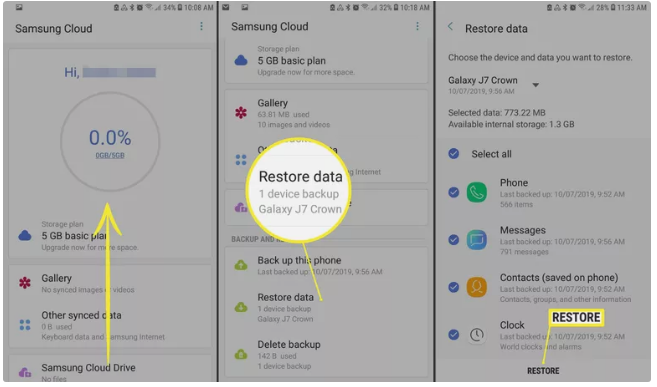
방법 4: Kies 백업을 Samsung C9/C8/C7/C5로 복원
Kies를 사용하면 장치에 데이터 백업을 만든 다음 필요한 경우 장치에 백업 데이터를 복원하도록 선택할 수 있습니다.
1단계: 기기를 컴퓨터에 연결
2단계: 컴퓨터에서 Kies를 열고 '백업/복원' 탭을 선택합니다.
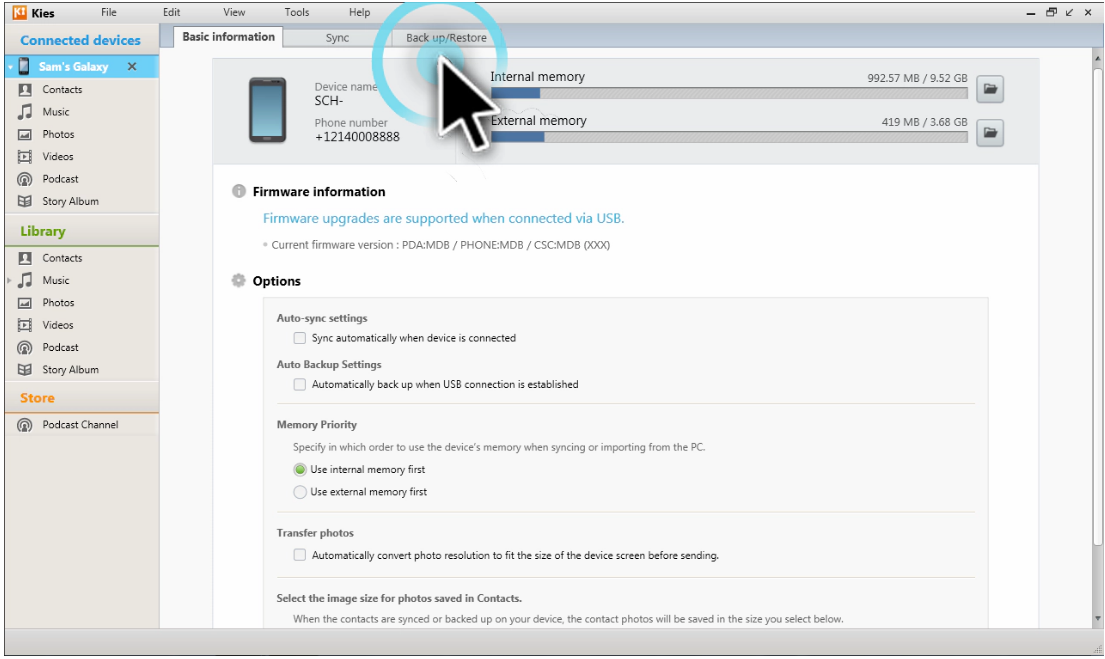
3단계: "데이터 복원" 선택
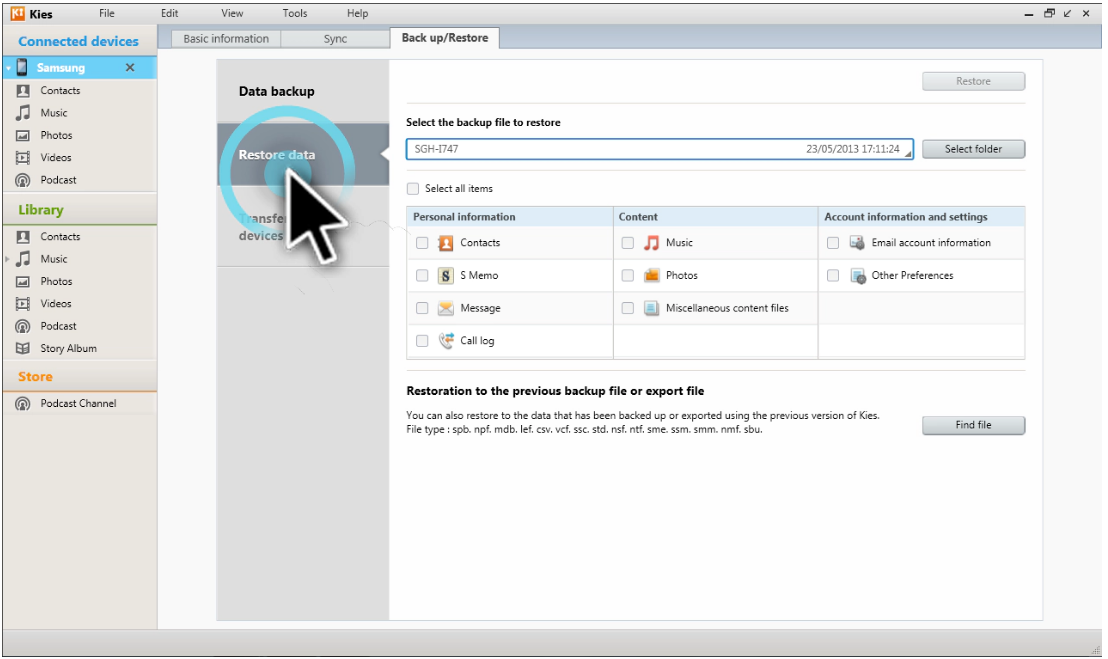
4단계: 드롭다운 목록에서 백업 파일 선택
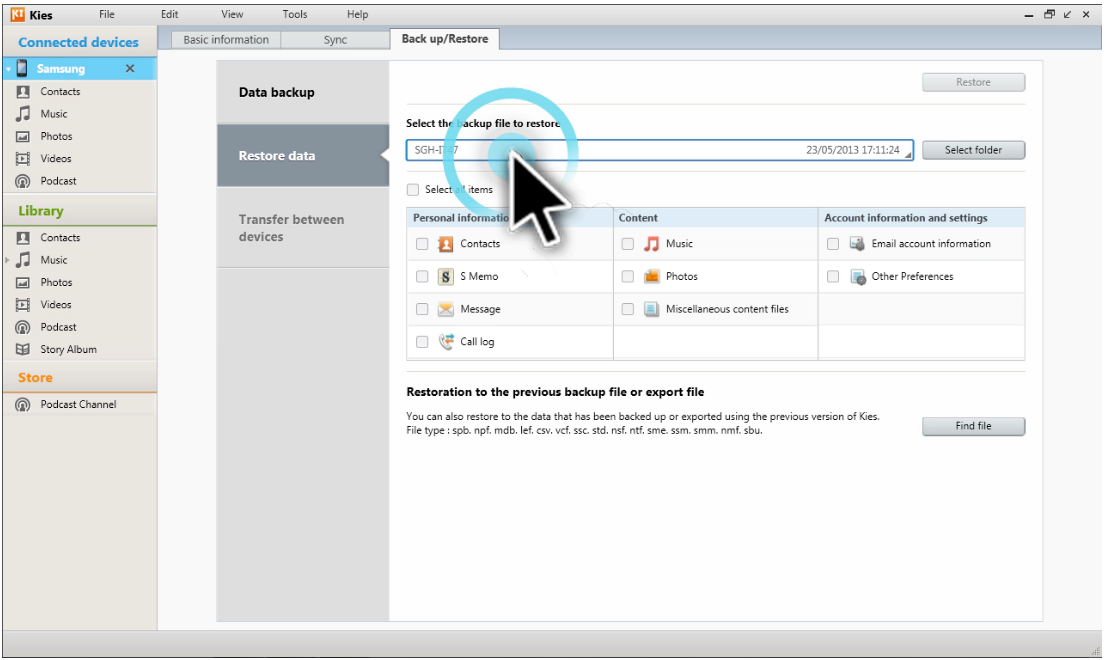
5단계: 백업 파일에서 복원하려는 항목을 확인하고 "복원"을 클릭합니다.
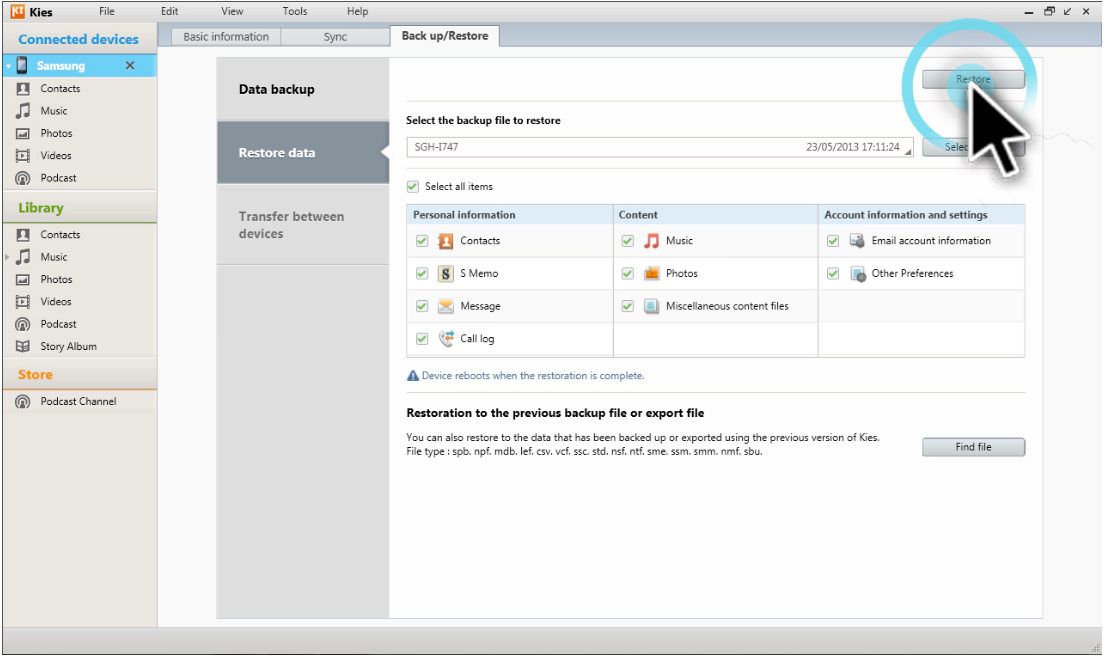
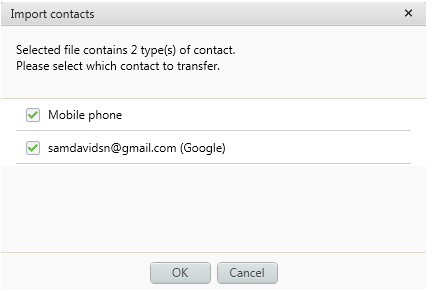
6단계: 데이터 복구가 완료되면 "완료"를 클릭합니다.
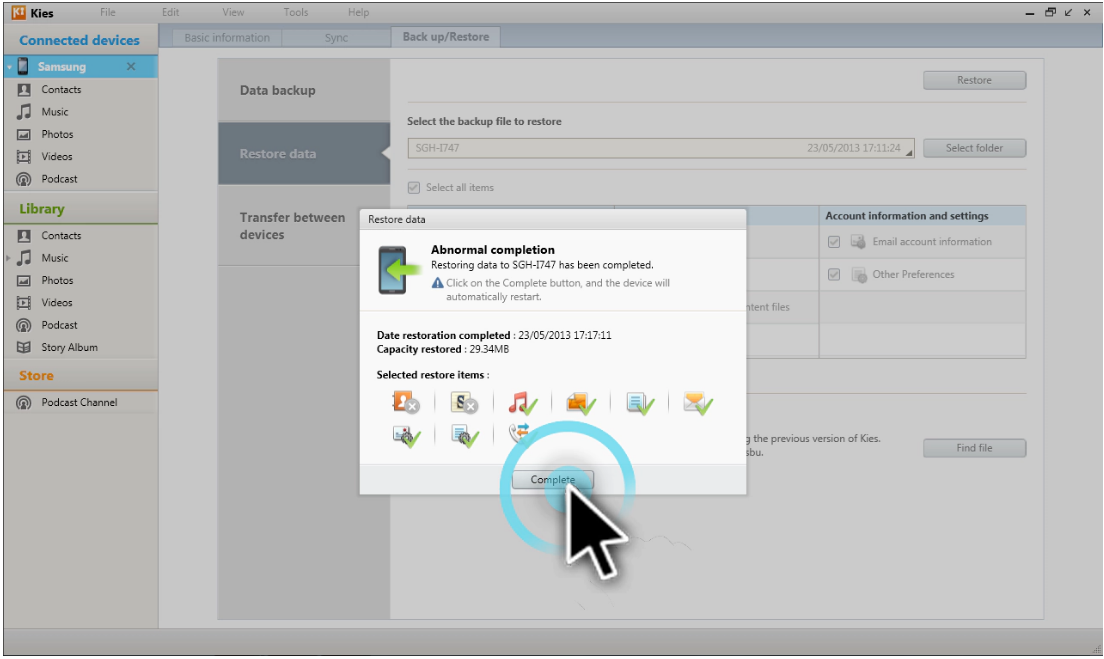
파트 2: Samsung C9/C8/C7/C5용 데이터 백업 만들기
왜 휴대전화의 데이터를 백업해야 합니까? 데이터 손실이 언제 발생할지 예측할 수는 없지만 언제든지 데이터 손실 가능성에 대비할 수 있습니다. 데이터를 보호하는 가장 좋은 방법은 데이터를 백업하는 것입니다. 데이터 백업을 만드는 방법은 다음과 같습니다.
방법 5: Android 데이터 복구를 사용하여 Samsung C9/C8/C7/C5 데이터 백업 만들기
1단계: 컴퓨터에서 Android 데이터 복구 를 열고 소프트웨어의 첫 페이지에서 "Android 데이터 백업 및 복원"을 선택합니다.

2단계: USB 케이블을 사용하여 휴대폰을 컴퓨터에 연결
3단계: "장치 데이터 백업" 또는 "원 클릭 백업"을 선택하고 휴대전화 데이터의 일부만 백업하려면 "장치 데이터 백업"을 선택합니다.

4단계: 백업할 데이터를 선택하고 "시작" 버튼을 클릭하여 데이터 백업을 시작합니다.






